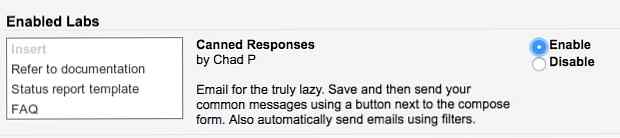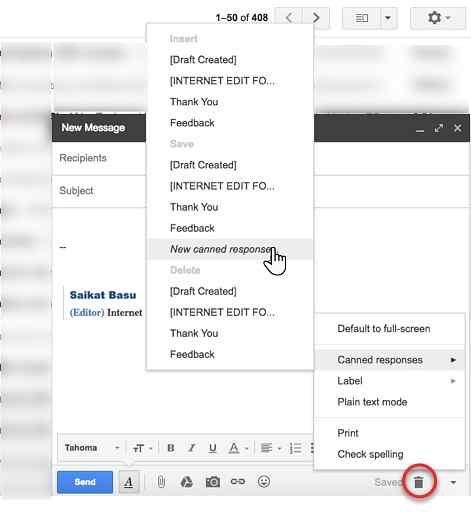Come utilizzare le risposte predefinite come firme in Gmail
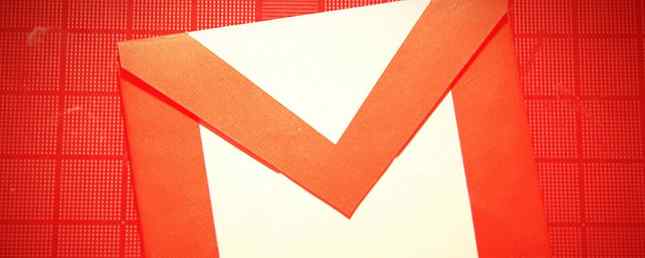
La tua firma in Gmail è l'unico tocco personale che puoi aggiungere a ogni email che invii. Ma c'è un piccolo problema: Gmail ti dà solo una firma per account di posta elettronica.
Puoi aggirare questo problema con l'aiuto di strumenti di terze parti oppure puoi utilizzare una delle funzionalità native di Gmail per aggirare abilmente questa limitazione. Questa funzione si chiama Canned Responses 4 modi per utilizzare in modo creativo le risposte predefinite per la produttività delle email 4 modi per utilizzare in modo creativo le risposte predefinite per la produttività delle e-mail Se sei efficace, stai facendo qualcosa di giusto. Ecco perché è necessario utilizzare i filtri e-mail e pianificare l'orario della posta. Un trucco consiste nel preparare risposte predefinite per le email che scrivi di frequente. Ulteriori informazioni, che sono modelli preformattati destinati al riutilizzo. Ecco come usarli come firme.
Come utilizzare le risposte predefinite come firme in Gmail
Innanzitutto, devi attivare Risposte predefinite nelle Impostazioni di Gmail e quindi puoi applicarle come firme:
- Clicca sul Icona dell'ingranaggio> Impostazioni.
- Vai Labs scheda e abilitare Risposte predefinite dalla lista delle caratteristiche sperimentali.
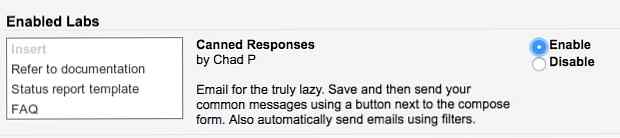
- Clicca su Salva I Cambiamenti in fondo e tornare alla tua casella di posta.
- Apri un nuovo messaggio. Scrivi e formatta il testo che vuoi per la tua firma.
- Fai clic sulla piccola freccia che dice Più opzioni in basso a destra.
- Quindi selezionare Risposte predefinite> Salva> Nuove risposte predefinite.
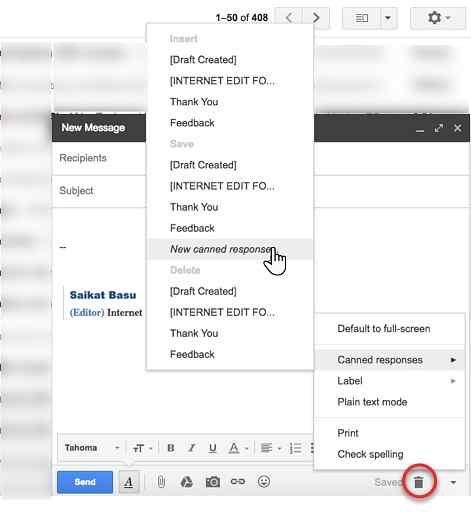
- Viene visualizzata una casella con un campo per salvare la risposta predefinita con un nome specifico. Usalo per dare a ciascuna firma un'etichetta unica. Per esempio, “Personale”, “Famiglia”, o “Firma della società”.
Ora puoi aprire una nuova email e accedere allo stesso menu Risposte predefinite, ma selezionare la firma dal menu Inserire gruppo. Inoltre, tieni presente che il soggetto della nuova riga prende il nome della firma che hai impostato. E ovviamente, a differenza delle firme e-mail predefinite, questa soluzione alternativa non è automatica. Devi selezionare la firma giusta ogni volta a mano.
Ti consiglio di utilizzare una firma Gmail automatica predefinita, quindi di mantenere alcune firme speciali tramite risposte predefinite per rare occasioni. L'alternativa è usare strumenti come WiseStamp, che supportano anche più firme in Gmail.
Hai bisogno di più firme in Gmail? Dipende da uno strumento di terze parti o fai affidamento su un client di posta elettronica come Microsoft Outlook?
Scopri di più su: firme e-mail, suggerimenti via e-mail, Gmail.